excel表格是一款非常专业、好用的数据处理软件,很多小伙伴在需要编辑和处理数据时都会首选使用该软件。如果我们需要在电脑版wps表格中将竖排的数据变成横向排列的效果,小伙伴们知道具体该如何进行操作吗,其实操作方法是非常简单的,我们只需要接着WPS表格中的“复制粘贴”功能就可以快速实现想要的效果了,在粘贴时选择“转置”功能就可以了,小伙伴们可以打开自己的软件后跟着下面的图文步骤一起动手操作起来,看看效果。接下来,小编就来和小伙伴们分享具体的操作步骤了,有需要或者是有兴趣了解的小伙伴们快来和小编一起往下看看吧!
第一步:双击打开电脑版WPS表格进入编辑界面;

第二步:选中需要设置的内容,按Ctrl+C键复制,或者右键点击一下后点击如图所示的“复制”图标;

第三步:然后点击定位到一个空白单元格,在“开始”选项卡中点击“粘贴”按钮处的下拉箭头,选择“转置”;

第四步:或者定位到空白单元格后,右键点击一下,点击如图所示的粘贴选项的右侧箭头后,点击“粘贴内容转置”;

第五步:或者定位到空白单元格后,按Ctrl+V键粘贴,然后点击自动出现的粘贴图标,选择“转置”,就可以得到转换后的效果了。

以上就是电脑版WPS表格中将竖着排列的数据变成横向的方法教程的全部内容了。如果我们需要将横向排列的数据变成竖的,也可以使用同样的方法实现,在转置时可以同时转置多行,也可以转置单行,小伙伴们可以按需操作
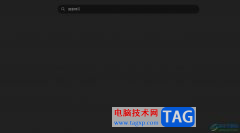 edge浏览器主页空白的解决教程
edge浏览器主页空白的解决教程
edge浏览器作为一款常见的电脑浏览软件,为用户带来了快速、安......
 电脑无法开机原因分析:最常见的开机故
电脑无法开机原因分析:最常见的开机故
电脑无法开机是许多用户在使用过程中可能遇到的烦恼之一。这......
 天威打印机怎么加墨
天威打印机怎么加墨
许多办公室都会用到天威打印机,天威打印机操作比较简单,许......
 了解不同类型散热器的优缺点:散热器的
了解不同类型散热器的优缺点:散热器的
散热器是计算机硬件中不可或缺的一部分,尤其在CPU性能优化中......
 怎么看显卡型号配置
怎么看显卡型号配置
怎么看电脑显卡是困扰许多小白电脑玩家的一个问题。实际上怎......
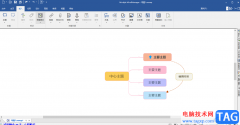
mindmanager是一款非常好用的导图制作软件,这款软件的编辑功能非常的丰富,可以帮助你很好的编辑自己想要的一个导图样式,在编辑的过程中难免会遇到一些需要解决的问题,比如有的小伙伴...

使用Revit还不会在属性栏找到柱子高度参数?下面就是小编分享的关于Revit在属性栏找到柱子高度参数的操作方法,有需要的朋友赶紧来了解下吧。...
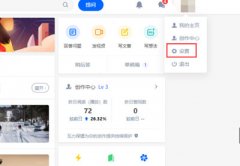
用户可以根据自己的需求设置添加黑名单,不少伙伴咨询知乎黑名单在哪里呢,今天小编就带来了知乎查看黑名单的方法步骤,感兴趣的小伙伴一起来看看吧!...

作为一款国产手机,小米手机不停的更新与升级,逐渐收获了不少忠实的用户群体,小米手机不管是什么版本都运用了最高的配置来使用,总的来说小米手机很受用户喜欢,当用户在使用这款手...

lunacy是一款强大的UI平面设计软件,在该软件中可以通过操作一些相关的组件进行设计操作,一些小伙伴在lunacy中添加了多个组件之后,想要将其中的一些组件进行移至到最底层,那么怎么进行...
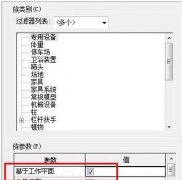
还不会在地形上绘制带坡度的道路?本节就重点介绍了Revit在地形上绘制带坡度的道路的详细步骤,还不了解的朋友就跟着小编学习一下吧,希望对你们有所帮助。...

AdobePhotoshop是一款非常好用的图片处理软件,很多小伙伴在日常进行办公时都会需要使用到该软件。如果我们希望在AdobePhotoshop中将多张图片拼接为一张图片,小伙伴们知道具体该如何进行操作...

说起Adobe公司的系列软件,我们最熟悉的可能是Photoshop,premiere,aftereffects等软件,其实audition也是Adobe公司旗下的软件,该软件简称为Au,主要用于编辑和处理音频。比如在其中我们可以加快或...

CorelDRAW简称为CDR,这是一款非常好用的设计软件,在其中我们可以轻松进行设计创作。如果我们在CorelDRAW中绘制形状后,希望设置线条的颜色,小伙伴们知道具体该如何进行操作吗,其实操作方...
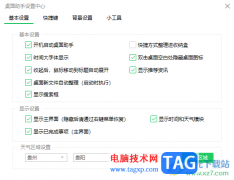
一些小伙伴想要将自己电脑桌面上的文件进行快速的整理干净,那么就可以通过360桌面助手来整理,在360桌面助手中不仅可以帮助我们进行整理归类文件,也可以直接在该助手工具中进行搜索网...
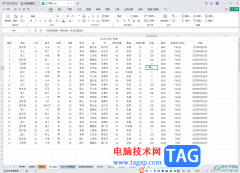
WPS表格是一款非常好用的软件,很多小伙伴都在使用。如果我们需要在电脑版WPS表格中设置渐变效果,小伙伴们知道具体该如何进行操作吗,其实操作方法是非常简单的,只需要进行几个非常简...

WonderPen是一款专业的桌面端写作软件,它可以为用户带来专注且流畅的写作体验,并且可以应用在小说、论文、短文、日记等写作场景中,为用户带来了不错的使用体验,因此WonderPen软件深受用...

钉钉是很多小伙伴都在使用的一款移动办公软件,在这款软件中,我们可以使用各种工具来提高自己的工作效率。在使用钉钉的过程中,有的小伙伴想要能够接收到其它邮箱的邮件,但又不知道...

ae的全称是Adobeaftereffects,这是一款非常受欢迎的特效制作软件,我们可以使用该软件完成各种图片特效、视频特效效果。和Adobepremiere一样,在Adobeaftereffects中也有时间线,我们需要将素材拖动...
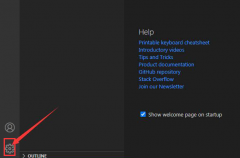
我们在使用vscode进行编写代码的时候,经常发现列表页中的字母排序非常乱,这个时候我们就可以进行字母排序了,究竟是怎么操作的呢?大家不妨来看看本篇文章吧。...